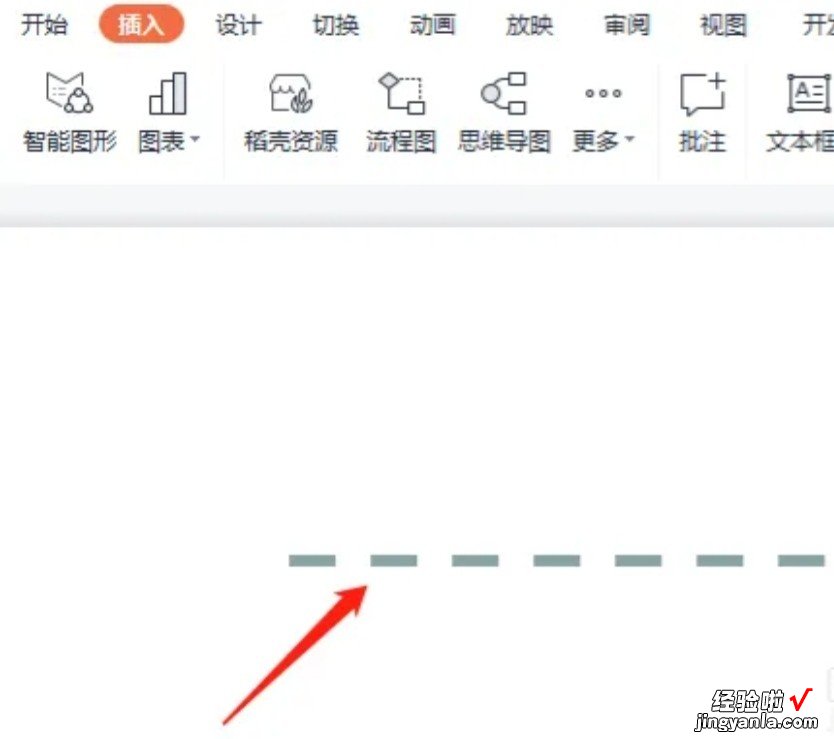经验直达:
- ppt怎么添加虚线
- ppt怎么画虚线
一、ppt怎么添加虚线
ppt添加虚线的步骤是:
【ppt怎么画虚线 ppt怎么添加虚线】1、打开PPT,在【插入】菜单里选择【形状】 。
2、点击【直线】选项 。
3、在页面里拖动画出直线 , 画好直线之后,选中直线在右侧的对话框里,点击【线条】后面的下拉按钮 。
3、在弹出的对话框内,选择虚线即可 。
Microsoft Office PowerPoint是指微软公司的演示文稿软件 。用户可以在投影仪或者计算机上进行演示,也可以将演示文稿打印出来,制作成胶片,以便应用到更广泛的领域中 。
利用Microsoft Office PowerPoint不仅可以创建演示文稿,还可以在互联网上召开面对面会议、远程会议或在网上给观众展示演示文稿 。Microsoft Office PowerPoint做出来的东西叫演示文稿,其格式后缀名为:ppt、pptx;或者也可以保存为:pdf、图片格式等 。2010及以上版本中可保存为视频格式 。演示文稿中的每一页就叫幻灯片 。
二、ppt怎么画虚线
具体教程如下:
新建一个PPT,单击插入选项卡,选择形状 。
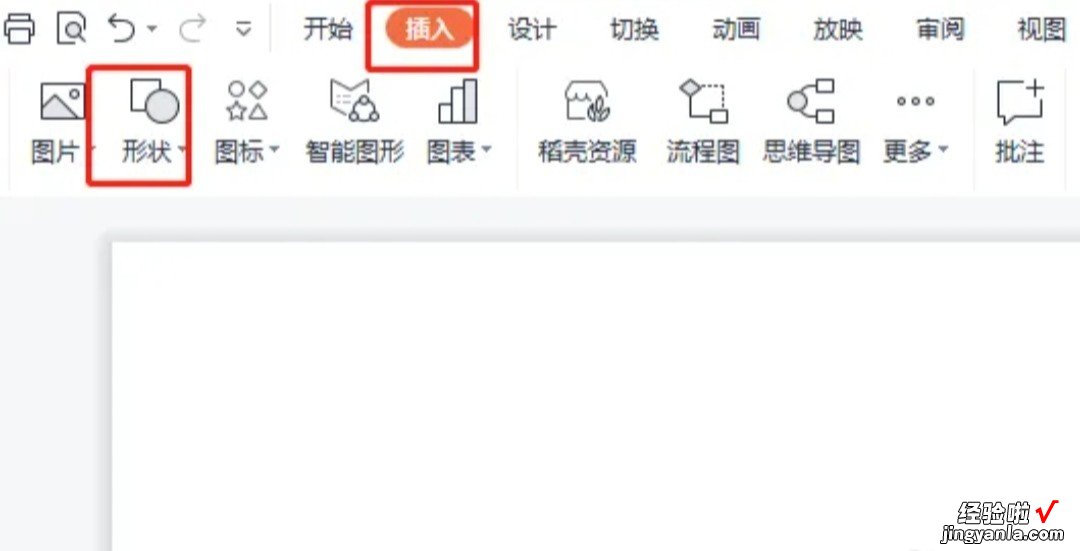
形状下拉菜单中选择线条,我们选择直线 。
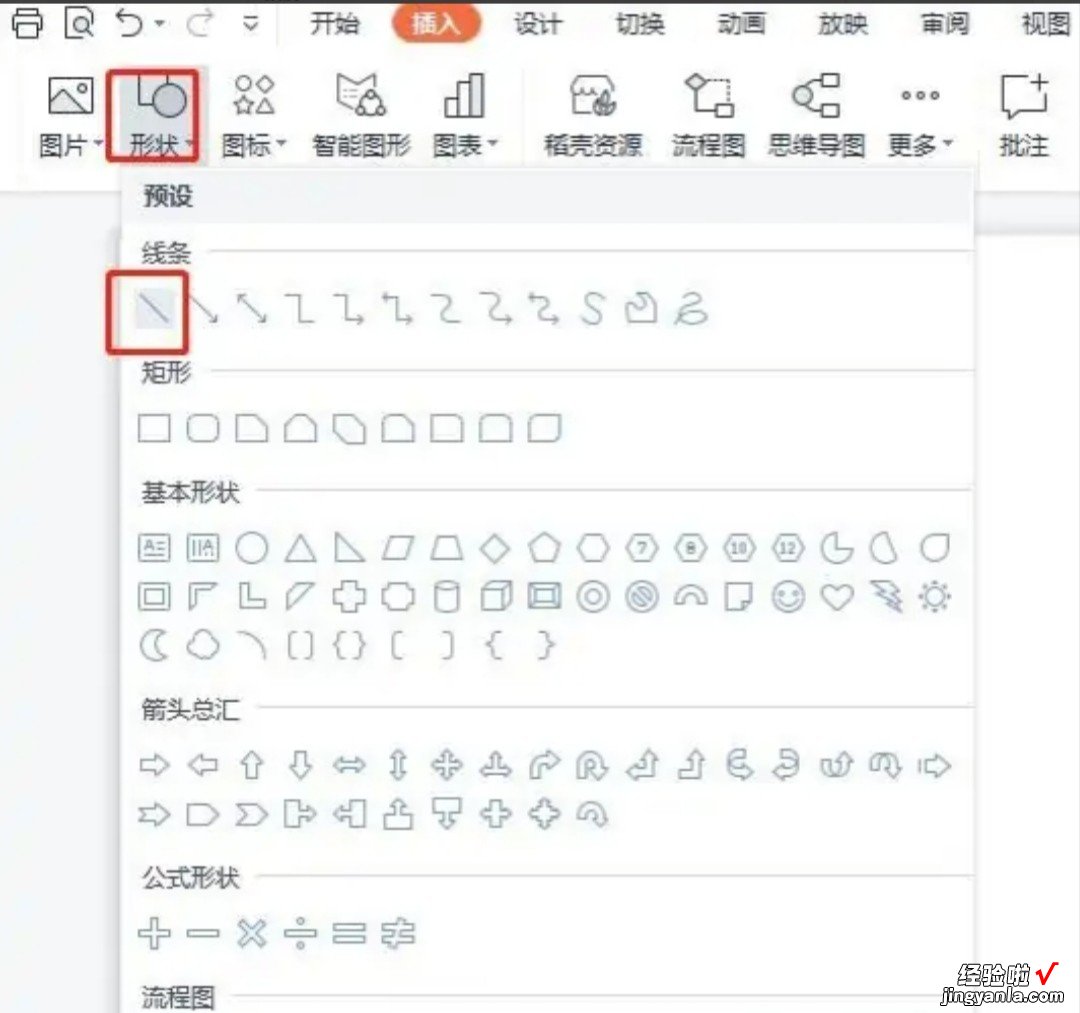
返回PPT,按住shift键,画一条直线 。或者之后,按住鼠标左键,然后移动鼠标就可以在幻灯片上画出一条直线了 。
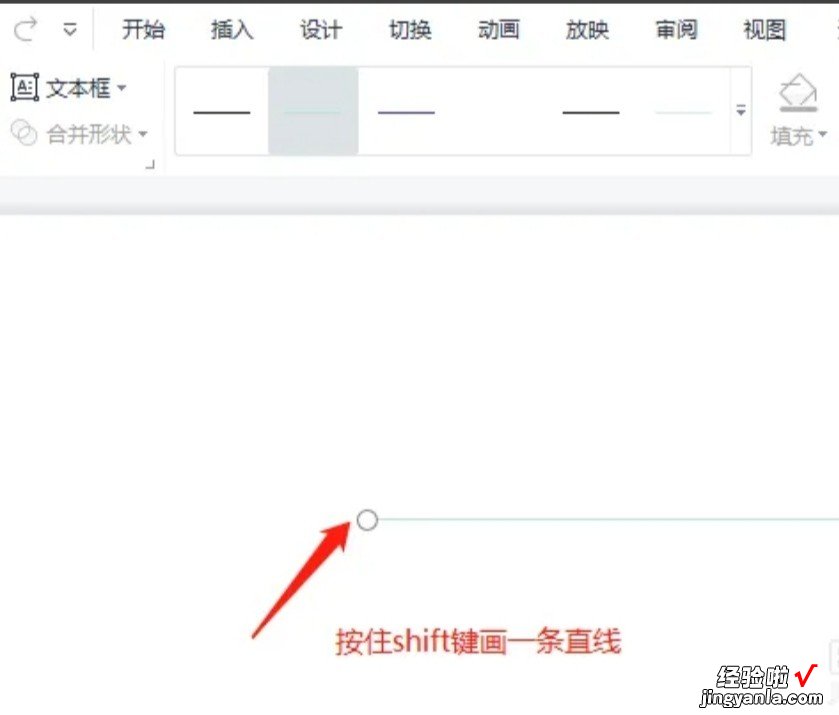
选中画好的直线,单击鼠标右键,选择设置对象格式 。然后我们在短划线类型中选择其中一种虚线类型就可以了 。
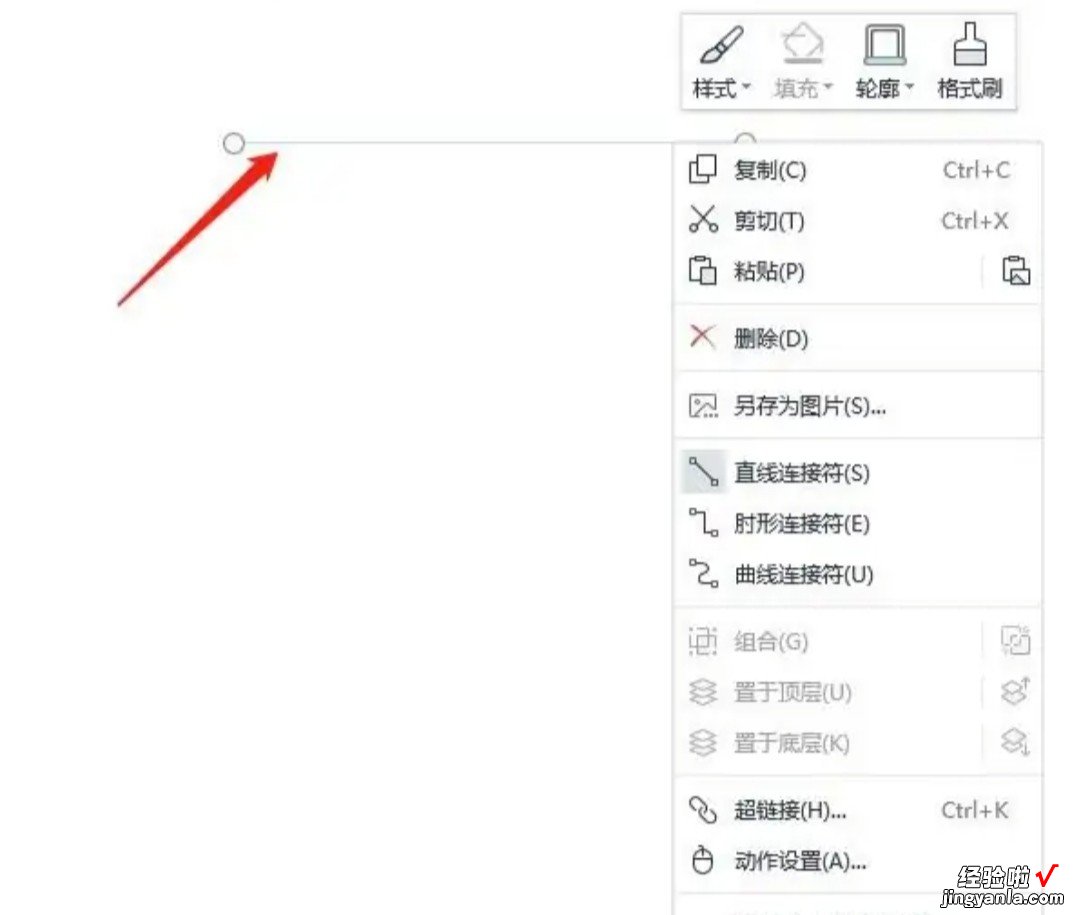
然后再适度调整一下虚线的粗细程度,打开属性对话框,在属性窗口,线型选择短划线 。粗细设置为 5磅,关闭窗口 。
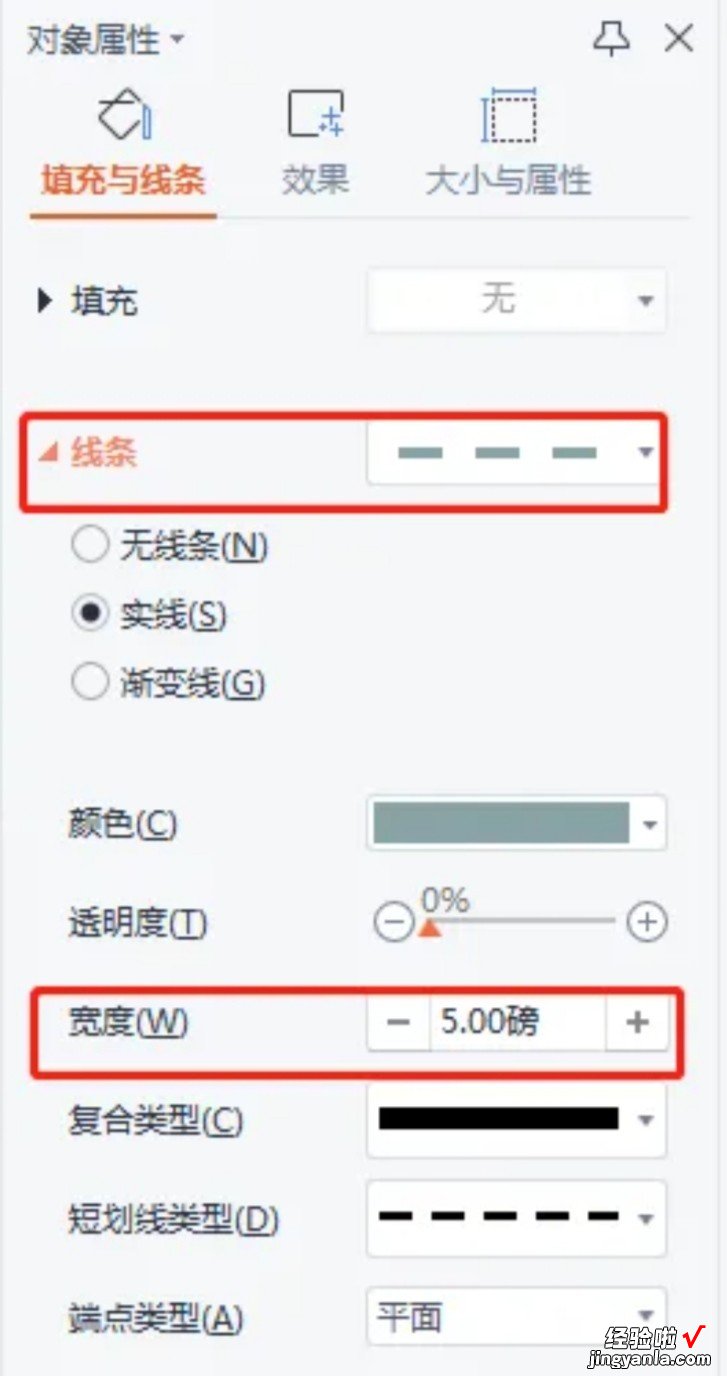
最后设置完成,如下图所示 。